Element nie znajduje się - jak usunąć plik lub folder

- 1136
- 242
- Pani Lilianna Janowski
W tej instrukcji, szczegółowo, o tym, jak usunąć plik lub folder, jeśli próbując to zrobić w systemie Windows 10, 8 lub 7 nie jest już w „lokalizacji”. Sprawdź lokalizację i powtórz próbę. Kliknij przyciski „Powtórz próbę” zwykle nie dają żadnego wyniku.
Jeśli Windows zapisuje podczas usuwania pliku lub folderu, że nie można było znaleźć tego elementu, zwykle sugeruje to, że z punktu widzenia systemu próbujesz usunąć coś, co nie jest już na komputerze. Czasami jest to, a czasem jest to awaria, którą można poprawić jedną z metod opisanych poniżej.
Poprawiamy problem „Nie udało nam się znaleźć tego elementu”
Ponadto, w kolejności, różne sposoby usunięcia tego, co nie jest usunięte z przesłaniem, że element nie został znaleziony.

Każdy z sposobów osobno może działać, ale który nie będzie działał w twoim przypadku z wyprzedzeniem, dlatego zacznę od najprostszych metod usuwania (pierwsze 2), ale będę bardziej sprytny.
- Otwórz folder (lokalizacja elementu, który nie jest usuwany) w przewodzie Windows i naciśnij klawisz F5 Na klawiaturze (aktualizacja zawartości) - czasami jest to już wystarczające, plik lub folder zostanie po prostu utracony, ponieważ tak naprawdę nie ma w tej lokalizacji.
- Załaduj ponownie komputer (jednocześnie wykonaj ponowne uruchomienie, a nie ukończenie pracy i włączenie), a następnie sprawdź, czy usunięty element zniknie.
- Jeśli masz bezpłatny dysk flash lub kartę pamięci, spróbuj przenieść element, który nie jest do niego „przeniesiony” (przeniesienie może być przeprowadzone w przewodzie z holownikiem myszy z przytrzymaniem przycisku przesunięcia). Czasami działa to: plik lub folder znika w miejscu, w którym się znajdował i pojawia się na dysku flash, który można następnie sformatować (podczas gdy wszystkie dane znikną).
- Używając dowolnego archiwatora (Winrar, 7-zip i t.D.), Dodaj ten plik do archiwum, podczas gdy w opcjach archiwizacji zaznacz „Usuń pliki po kompresji”. Z kolei samo stworzone archiwum przejdzie bez problemów.
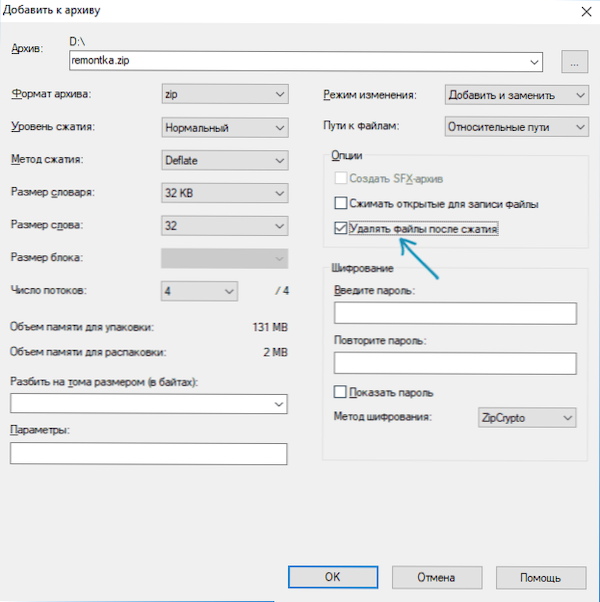
- Podobnie, często nie usuwane pliki i foldery można łatwo usunąć w bezpłatnym archiwum 7-ZIP (może on również działać jako prosty menedżer plików, ale z jakiegoś powodu dostaje usunięcie takich elementów).
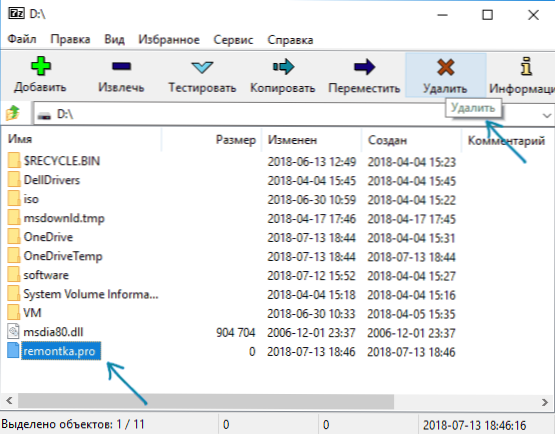
Z reguły jedna z 5 opisanych metod pomaga i używa programów takich jak odblokator (co nie zawsze jest skuteczne w tej sytuacji). Czasami jednak problem.
Dodatkowe metody usuwają plik lub folder z błędem
Jeśli żadna z proponowanych metod usunięcia nie pomogła, a wiadomość „Element nie zostanie znaleziony” nadal pojawia się, wypróbuj następujące opcje:
- Analogicznie z ostatnią metodą spróbuj usunąć po archiwizacji w Total Commander.
- Wykonaj sprawdzenie dysku twardego lub innego dysku, na którym znajduje się ten plik/folder. Jak sprawdzić dysk twardy pod kątem błędów, instrukcja jest odpowiednia dla dysku flash) - Czasami problem jest spowodowany błędami systemu plików, które kontrola systemu Windows może poprawić.
- Sprawdź dodatkowe sposoby: jak usunąć folder lub plik, który nie jest usuwany.
Mam nadzieję, że jedna z opcji działała w twojej sytuacji, a niepotrzebne zostało usunięte.

